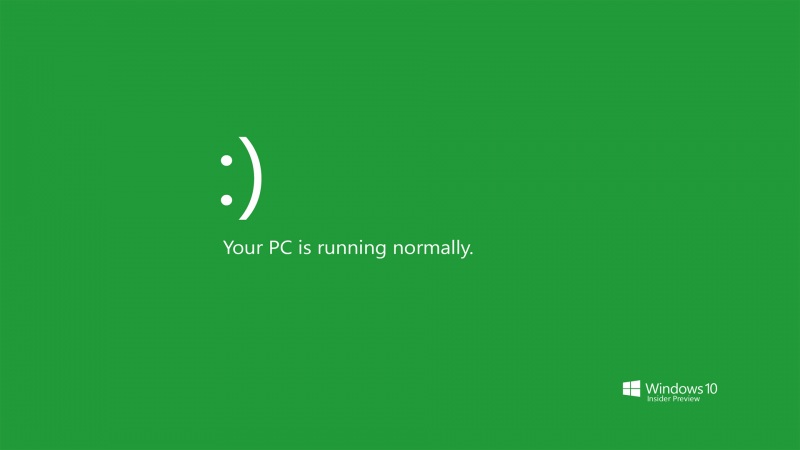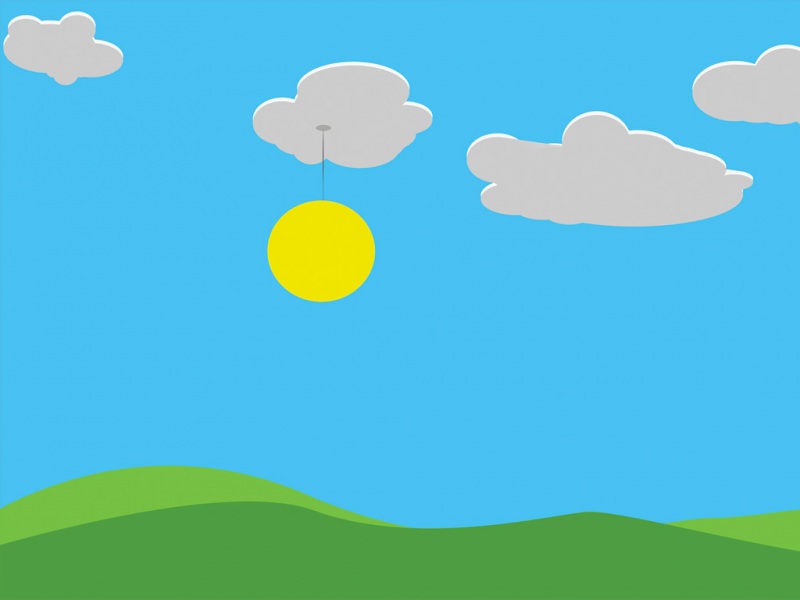原标题:Windows电脑桌面翻译软件怎么实时在线中英文翻译及敬业签云便签翻译器怎么用
Windows电脑翻译软件敬业签云便签翻译器支持在线中英文翻译功能。使用该Windows电脑桌面云便签V2.5.4或者其以上版本的用户,可以在其工具面板中找到“翻译”,使用翻译功能。那么该电脑桌面翻译软件下载安装好之后应该如何使用,怎么在线实时进行翻译呢?
一、打开Windows电脑桌面上的敬业便签,登录账号进入便签主界面后点击右下角的“工具面板”图标,打开敬业小工具界面,在小工具中可以找到“翻译”功能;
二、左键双击翻译按钮,或者选中翻译右键单击找到“启动”,即可打开翻译功能界面(如需经常使用桌面翻译工具,还可以通过小工具底部的“添加”按钮,将翻译添加至桌面便签主面板中);
三、在翻译工具界面中,可以在上方的输入框中通过输入、粘贴或者拖入的方式新增要翻译的文字内容,点击界面中间左侧的“自动检测”按钮,可设置翻译转换的语言,共有11种语言可以选择;
四、设置完成后,点击自动检测右边的红色翻译按钮,即可进行在线翻译,得出翻译结果;
五、点击中间右侧的“清空”按钮可以清除当前所翻译的内容,“粘贴”按钮可以在上方翻译文字输入框中直接站粘贴复制好的内容进行翻译,“复制”按钮则可以直接复制下方内容栏中自动翻译好的译文;
六、点击中间右侧的保存敬业签右侧的“ˇ”图标,还可以设置翻译保存选项,根据需要将原文、译文或者混合保存至Winddows电脑桌面云便签中,通过“存至:”右侧的选项栏还可以选择指定分类,将相应的翻译文本内容保存至相应的便签分类内容列表中,点击保存敬业签按钮即可保存成功。
注:如未手动设置过翻译保存敬业签的选项操作,则默认将译文保存至云便签当前所在的个人便签分类界面;若云便签当前出于团签内容界面中,则默认保存至个人便签的第一个分类中。翻译文本保存敬业签成功后,可通过时间轴界面查看其所保存至的分类详情。返回搜狐,查看更多
责任编辑:
计算机英文桌面使用图标翻译 Windows电脑桌面翻译软件怎么实时在线中英文翻译及敬业签云便签翻译器怎么用...